文章詳情頁
取消Win10“更新并關機”的方法
瀏覽:59日期:2023-02-23 18:31:05
最近小編發(fā)現(xiàn)很多朋友都在向小編反映Win10很霸道,你不更新系統(tǒng)就不讓你關機。這是為什么呢?小編了解了一下,原來是因為在用戶關機時,原來的“關機”選項變成了“更新并關機”,一旦你點擊之后,系統(tǒng)就會自動開始更新,只有更新好了之后才會自動關機。這是怎么回事呢?其實很簡單,這個問題就是系統(tǒng)靜默安裝產(chǎn)生的,我們只要取消“更新并關機”就好了。今天小編就為大家?guī)砣绾卧赪in10系統(tǒng)中取消“更新并關機”。
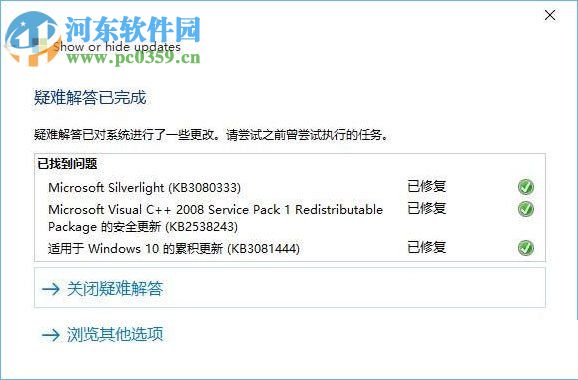 方法步驟:
方法步驟:1、打開“Show or Hide Updates”,找不到的朋友可以使用Win10系統(tǒng)中的搜索方式查找到它。點擊下一步;
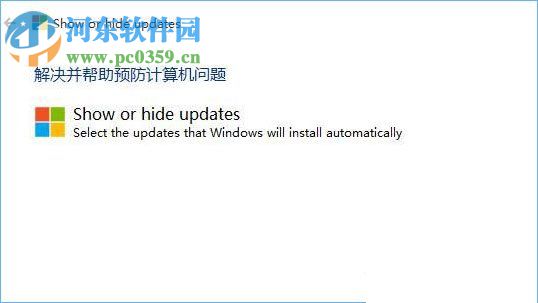
2、耐心等待檢測。然后點擊“Hide Updates”;
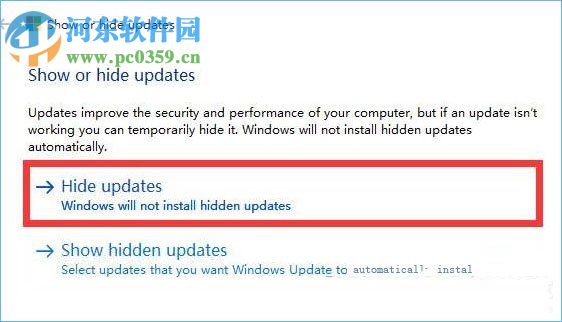
3、勾選需要隱藏的補丁,點擊下一步;
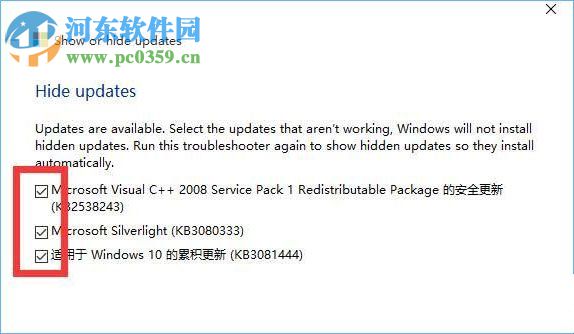
4、這里需要一點時間讓“Show or Hide Updates”強制關閉windows更新;
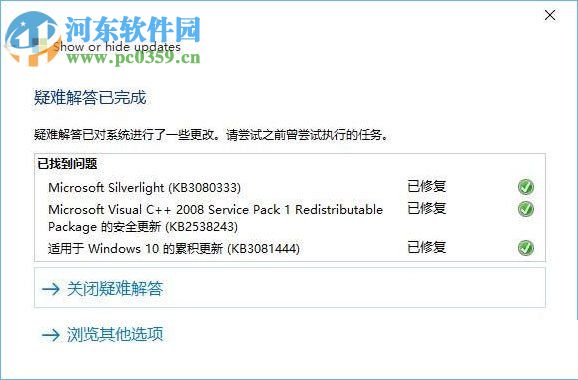
5、使用“Win+R”組合鍵打開運行窗口,在輸入框中輸入:“services.msc ”命令字符。點擊“確定”。
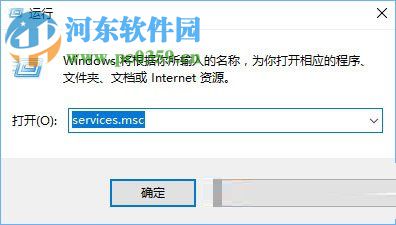
6、在服務窗口的右窗格中雙擊打開“Windows Update”。
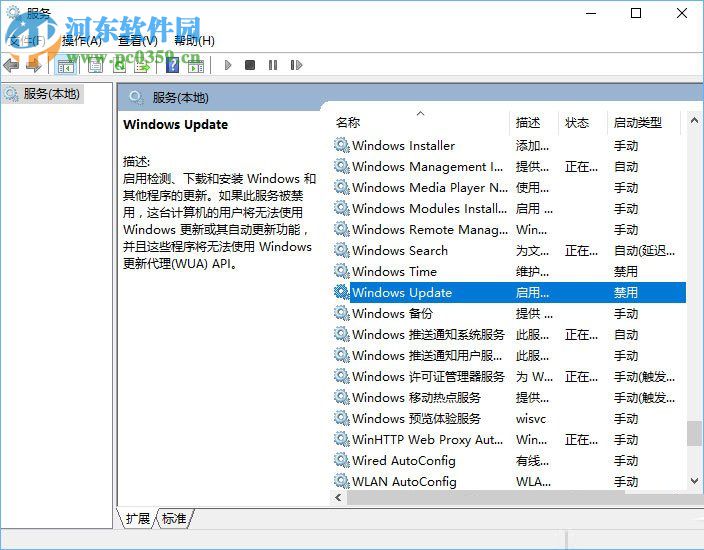
7、將啟動類型修改為【禁用】,依次點擊:“應用”—“確定”。
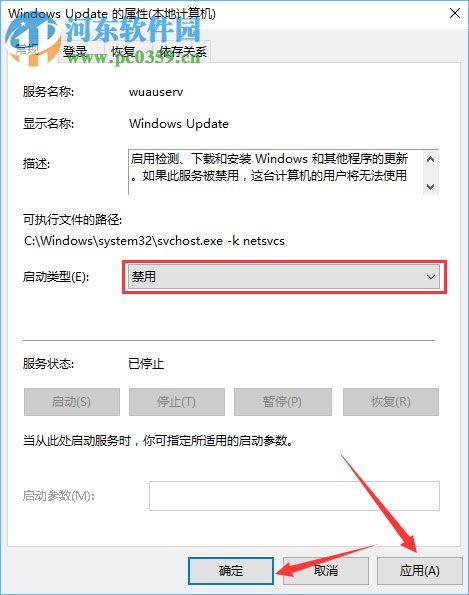
這樣一來,我們Win10關機時就不會再出現(xiàn)“更新并關機”的霸王選項了,遇到這類問題的朋友們快來設置一下吧。
標簽:
Windows系統(tǒng)
win10
排行榜
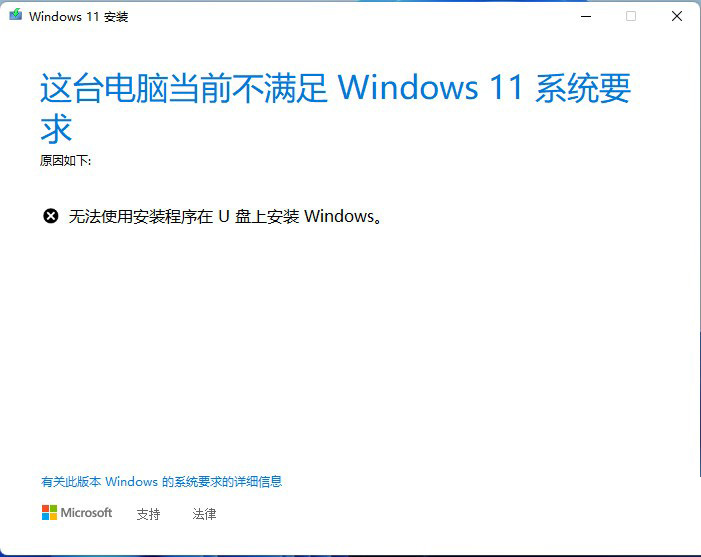
 網(wǎng)公網(wǎng)安備
網(wǎng)公網(wǎng)安備